手机版WPS段落间距怎么调
大家好,我们又见面了啊~本文《手机版WPS段落间距调整方法》的内容中将会涉及到等等。如果你正在学习文章相关知识,欢迎关注我,以后会给大家带来更多文章相关文章,希望我们能一起进步!下面就开始本文的正式内容~
在WPS Office手机版中调整段落间距,需打开文档并选中目标段落或全选内容;2. 点击“工具”按钮进入“段落”选项卡;3. 在“行距”中选择预设值或自定义数值以调整段落内行间距;4. 通过“段前间距”和“段后间距”设置段落间的空白距离;5. 统一文档格式可先全选内容再统一设置,或设置标准段落后使用格式刷复制格式;6. 若排版仍不理想,需检查是否混淆行距与段落间距、是否存在多余回车符、字体大小及页面边距是否合理;7. 提升排版美观度还可使用首行缩进、悬挂缩进、对齐方式、字体字号搭配及项目符号或编号等技巧,综合调整以实现专业、清晰、易读的文档效果。

在手机上使用WPS Office调整段落间距,主要是在“段落”设置里找到“行距”和“段前/段后间距”这两个选项。这能让你对文字的紧密程度和段落之间的空白进行精细控制,让文档看起来更规整、阅读体验更好。
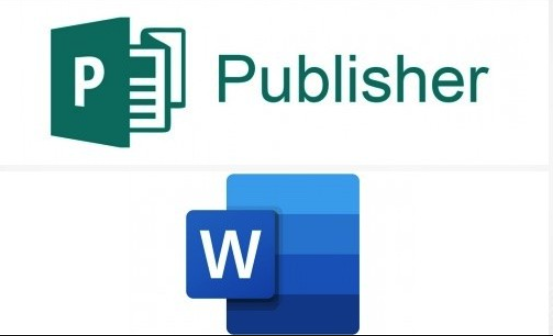
解决方案
要在手机版WPS Office中调整段落间距,你可以按照以下步骤操作:
打开你需要编辑的文档。找到你想要调整的段落,或者如果你想全局调整,可以全选文档内容。
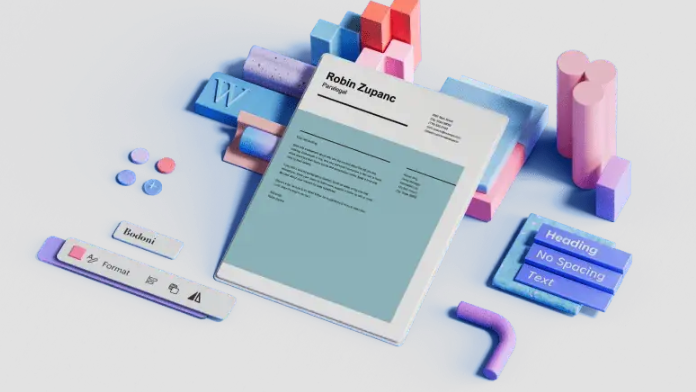
点击屏幕下方或右侧的“工具”按钮,它通常是一个像笔一样的图标,或者直接是“编辑”选项。
在弹出的工具栏中,找到并切换到“段落”选项卡。这里集中了所有与段落格式相关的设置。
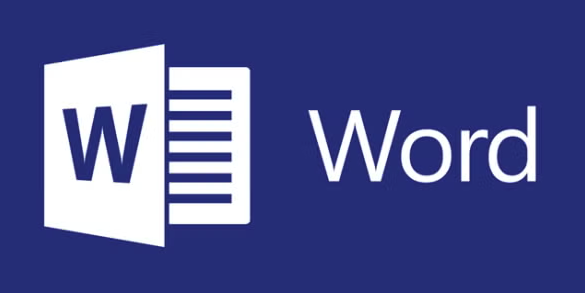
在“段落”选项卡里,你会看到“行距”和“段前间距”、“段后间距”这几个关键选项。
- 行距: 调整的是一个段落内各行文字之间的垂直距离。你可以选择“单倍行距”、“1.5倍行距”、“双倍行距”等预设选项,也可以自定义数值。
- 段前间距/段后间距: 这两个是调整当前段落与前一个段落、以及当前段落与后一个段落之间的垂直距离。通常以磅(pt)为单位,你可以根据需要输入具体的数值。
调整完数值后,你会实时看到文档的变化。满意后,点击确认或返回,保存你的更改。
WPS Office手机版如何统一设置文档的段落格式?
统一设置文档的段落格式,在我看来,是提升文档专业度和阅读体验的关键一步。很多时候,我们写着写着就忘了整体性,导致段落间距、行距各不相同,看起来乱糟糟的。其实在手机版WPS Office里,实现统一格式并不难,只是需要一点耐心和对“全选”功能的灵活运用。
最直接的方法就是“全选”文档内容。选中所有文本后,再按照前面提到的步骤去调整“行距”和“段前/段后间距”。这样一来,所有段落都会应用相同的设置。当然,这种方法比较适合新建文档或者格式比较单一的文档。
对于那些已经存在多种格式,或者你希望不同层级(比如标题、正文、引用)有不同格式的文档,手机版WPS Office虽然没有桌面版那么强大的“样式”功能,但我们依然可以利用它的“格式刷”或者逐级调整。你可以先设置好一个标准段落的格式,然后使用格式刷(如果手机版有这个功能,通常是一个小刷子图标)将格式复制到其他段落。如果没有格式刷,那就需要手动选择不同类型的段落进行调整。
我个人觉得,养成一个好习惯很重要:在开始写作前,就先设定好一个基本的段落格式,比如默认行距和段落间距,这样后续的修改量就会大大减少。这就像盖房子前先打好地基,省去了后期修修补补的麻烦。
WPS Office手机版段落间距调整后,为什么排版还是不理想?
这真是个让人头疼的问题,我经常遇到。明明按照步骤调整了段落间距,可文档看起来还是别扭,总觉得哪里不对劲。这背后的原因其实挺多的,不单单是间距本身的问题,往往还牵扯到一些隐性的排版“陷阱”。
一个常见的原因是混淆了“行距”和“段落间距”。行距是段落内部各行文字的距离,而段落间距是段落与段落之间的距离。如果只调整了其中一个,另一个没有配合好,整体视觉效果自然会不协调。比如你把行距调得很大,但段落间距却很小,那段落内部空荡荡的,段落之间却挤在一起,看起来就很奇怪。
另一个可能是隐藏的空白字符。很多人习惯性地在段落之间多按几次回车键来制造空白,而不是通过“段前/段后间距”来控制。这些多余的回车符(也就是空的段落)会占用空间,导致你设置的段落间距失效,或者出现意料之外的空白。我建议打开“显示/隐藏编辑标记”功能(通常在“视图”或“工具”里找),把这些看不见的字符显示出来,你会发现很多“猫腻”。
再有就是字体大小和页面边距的影响。段落间距的视觉效果是相对的,如果你的字体特别小,即使设置了较大的段落间距,看起来也可能不够明显。反之亦然。同时,页面边距的设置也会影响文字的整体布局和视觉平衡。如果边距过窄,文字就会显得拥挤,即使段落间距合理,也难以带来舒适的阅读感。
排版这事儿,很多时候是“牵一发而动全身”的,需要综合考量。
除了段落间距,WPS Office手机版还有哪些排版技巧可以提升文档美观度?
除了段落间距,手机版WPS Office里其实还有不少“小工具”能让你的文档颜值飙升,远不止文字堆砌那么简单。我发现很多人在手机上用WPS,总觉得排版不如电脑顺手,其实很多功能都在,只是藏得深了点,或者需要我们多点几下。
首先是缩进。这包括首行缩进和悬挂缩进。首行缩进能让段落的起始位置更清晰,是中文排版常用的方式,能让文字块看起来不那么死板。悬挂缩进则常用于项目列表或引用,让列表项或引用文字的第二行开始向内缩进,突出第一行。在“段落”设置里,你通常能找到这些选项,调整左缩进、右缩进和特殊缩进。
接着是对齐方式。我们常用的有左对齐、居中、右对齐和两端对齐。左对齐是最常见的,文字左侧对齐,右侧参差不齐,比较自然。居中多用于标题。两端对齐则能让文字左右两侧都对齐,形成整齐的方块,看起来非常规整,尤其适合正式文档。选择合适的对齐方式,能极大提升文档的专业感。
别忘了字体和字号的选择与搭配。虽然手机版字体选择可能不如电脑版丰富,但选择几种易读、风格统一的字体,并合理搭配字号(比如标题大一点,正文小一点,但不要相差太大),能让文档的层次感立马显现。避免使用过多花哨的字体,简约才是美。
最后,巧用项目符号和编号。对于需要列举的内容,使用项目符号(小圆点、方块等)或编号(1、2、3或A、B、C)能让信息结构更清晰,阅读起来一目了然。这比纯粹的文字段落要高效得多,也能让文档看起来更专业、更易于理解。这些功能通常在“开始”或“段落”工具栏里就能找到。
本篇关于《手机版WPS段落间距怎么调》的介绍就到此结束啦,但是学无止境,想要了解学习更多关于文章的相关知识,请关注golang学习网公众号!
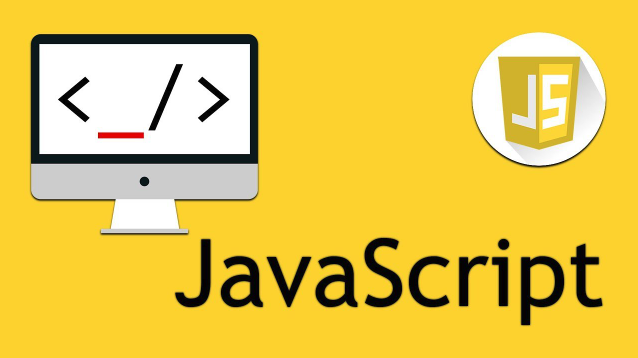 判断JS原型是否被修改的方法
判断JS原型是否被修改的方法
- 上一篇
- 判断JS原型是否被修改的方法

- 下一篇
- SpringBoot整合ActiveMQ配置详解
-

- 文章 · 软件教程 | 7小时前 |
- Word2016帮助文档使用指南
- 467浏览 收藏
-

- 文章 · 软件教程 | 7小时前 |
- Win8开机黑屏原因及解决方法
- 171浏览 收藏
-

- 文章 · 软件教程 | 7小时前 |
- Win11禁用UWP后台运行方法
- 210浏览 收藏
-

- 文章 · 软件教程 | 7小时前 |
- 芒果TV电脑版登录入口官网地址
- 457浏览 收藏
-

- 文章 · 软件教程 | 7小时前 |
- 抖音小程序开发成本与技术解析
- 482浏览 收藏
-

- 文章 · 软件教程 | 7小时前 |
- Win10更新错误0x80240034怎么解决
- 220浏览 收藏
-

- 文章 · 软件教程 | 7小时前 |
- CCMrMercury设置技巧全解析
- 297浏览 收藏
-

- 文章 · 软件教程 | 7小时前 |
- Windows11清理缓存后是否需要重启?
- 177浏览 收藏
-

- 文章 · 软件教程 | 7小时前 |
- 更新AMD显卡驱动方法Windows11详解
- 488浏览 收藏
-

- 文章 · 软件教程 | 7小时前 |
- 电脑时间不准怎么调?Windows同步校准方法
- 253浏览 收藏
-

- 前端进阶之JavaScript设计模式
- 设计模式是开发人员在软件开发过程中面临一般问题时的解决方案,代表了最佳的实践。本课程的主打内容包括JS常见设计模式以及具体应用场景,打造一站式知识长龙服务,适合有JS基础的同学学习。
- 543次学习
-

- GO语言核心编程课程
- 本课程采用真实案例,全面具体可落地,从理论到实践,一步一步将GO核心编程技术、编程思想、底层实现融会贯通,使学习者贴近时代脉搏,做IT互联网时代的弄潮儿。
- 516次学习
-

- 简单聊聊mysql8与网络通信
- 如有问题加微信:Le-studyg;在课程中,我们将首先介绍MySQL8的新特性,包括性能优化、安全增强、新数据类型等,帮助学生快速熟悉MySQL8的最新功能。接着,我们将深入解析MySQL的网络通信机制,包括协议、连接管理、数据传输等,让
- 500次学习
-

- JavaScript正则表达式基础与实战
- 在任何一门编程语言中,正则表达式,都是一项重要的知识,它提供了高效的字符串匹配与捕获机制,可以极大的简化程序设计。
- 487次学习
-

- 从零制作响应式网站—Grid布局
- 本系列教程将展示从零制作一个假想的网络科技公司官网,分为导航,轮播,关于我们,成功案例,服务流程,团队介绍,数据部分,公司动态,底部信息等内容区块。网站整体采用CSSGrid布局,支持响应式,有流畅过渡和展现动画。
- 485次学习
-

- ChatExcel酷表
- ChatExcel酷表是由北京大学团队打造的Excel聊天机器人,用自然语言操控表格,简化数据处理,告别繁琐操作,提升工作效率!适用于学生、上班族及政府人员。
- 3193次使用
-

- Any绘本
- 探索Any绘本(anypicturebook.com/zh),一款开源免费的AI绘本创作工具,基于Google Gemini与Flux AI模型,让您轻松创作个性化绘本。适用于家庭、教育、创作等多种场景,零门槛,高自由度,技术透明,本地可控。
- 3405次使用
-

- 可赞AI
- 可赞AI,AI驱动的办公可视化智能工具,助您轻松实现文本与可视化元素高效转化。无论是智能文档生成、多格式文本解析,还是一键生成专业图表、脑图、知识卡片,可赞AI都能让信息处理更清晰高效。覆盖数据汇报、会议纪要、内容营销等全场景,大幅提升办公效率,降低专业门槛,是您提升工作效率的得力助手。
- 3436次使用
-

- 星月写作
- 星月写作是国内首款聚焦中文网络小说创作的AI辅助工具,解决网文作者从构思到变现的全流程痛点。AI扫榜、专属模板、全链路适配,助力新人快速上手,资深作者效率倍增。
- 4543次使用
-

- MagicLight
- MagicLight.ai是全球首款叙事驱动型AI动画视频创作平台,专注于解决从故事想法到完整动画的全流程痛点。它通过自研AI模型,保障角色、风格、场景高度一致性,让零动画经验者也能高效产出专业级叙事内容。广泛适用于独立创作者、动画工作室、教育机构及企业营销,助您轻松实现创意落地与商业化。
- 3814次使用
-
- pe系统下载好如何重装的具体教程
- 2023-05-01 501浏览
-
- qq游戏大厅怎么开启蓝钻提醒功能-qq游戏大厅开启蓝钻提醒功能教程
- 2023-04-29 501浏览
-
- 吉吉影音怎样播放网络视频 吉吉影音播放网络视频的操作步骤
- 2023-04-09 501浏览
-
- 腾讯会议怎么使用电脑音频 腾讯会议播放电脑音频的方法
- 2023-04-04 501浏览
-
- PPT制作图片滚动效果的简单方法
- 2023-04-26 501浏览





